Slik deler du en Apple Music-spilleliste på iPhone
Som Apple Music-abonnent kan du dele spillelister via meldinger, e-poster eller AirDrop. Du kan også dele en spilleliste på Apple Music-profilen din eller via apper for sosiale medier som Facebook eller Instagram.
Før du begynner
Oppdater iPhonen din til den nyeste programvaren
Slik deler du en spilleliste i en melding, en e-post eller med AirDrop
Åpne Apple Music-appen.
Åpne en spilleliste.
Trykk på øverst i spillelisten.
Trykk på Del spilleliste.
I delingsarket velger du blant følgende:
Trykk på AirDrop, og velg deretter en Apple-enhet som er i nærheten. Finn ut mer om AirDrop.
Trykk på Meldinger, Mail eller en meldingsapp fra en tredjepart, skriv inn en kontakt og trykk på Send. Hvis du ikke ser appen du vil dele med, må du kontrollere at appen er installert på iPhonen eller iPaden. Deretter sveiper du mot venstre over appene i delingsarket og trykker på .
Slik deler du spillelister til Facebook, Instagram, Snapchat eller andre apper for sosiale medier
Åpne Apple Music-appen.
Åpne en spilleliste.
Trykk på øverst i spillelisten.
Trykk på Del spilleliste.
I apper-delen av delingsarket trykker du på Facebook, Instagram, Snapchat eller en annen app for sosiale medier. Hvis du ikke ser appen du vil dele til, må du påse at appen er installert på iPhonen eller iPaden. Så sveiper du til venstre over appene i delingsarket og trykker på .
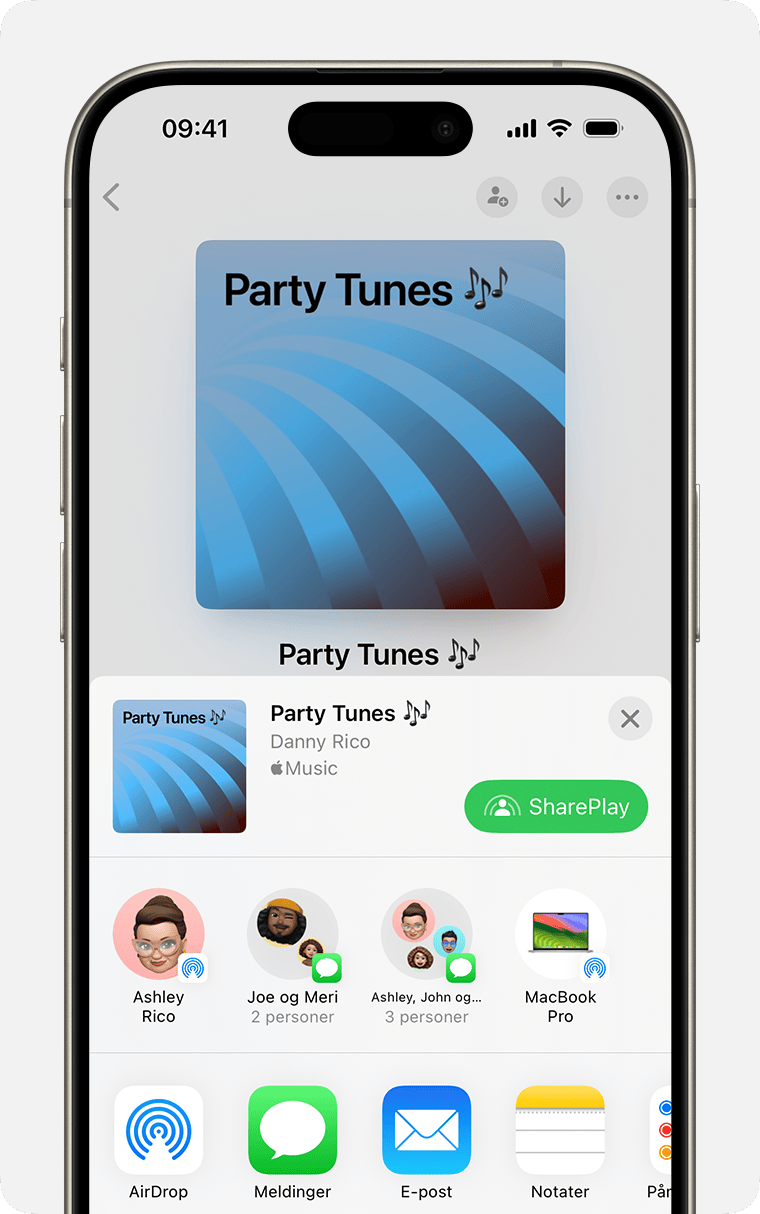
Slik deler du en spilleliste på Apple Music-profilen din
Hvis du har en profil på Apple Music, kan du gjøre en spilleliste offentlig, slik at alle kan finne den når de søker i Apple Music.
Åpne Apple Music-appen.
Trykk på , bildet ditt eller initialene dine øverst i Apple Music-appen.
Hvis du har en profil, trykker du på Vis profil. Hvis du ikke har en profil, trykker du på Konfigurer en profil.
Trykk på Rediger.
Velg spillelistene du vil dele på profilen din og i Apple Music-søkeresultatene. Og fjern markeringen for spillelistene du vil skjule.
Trykk på Ferdig.
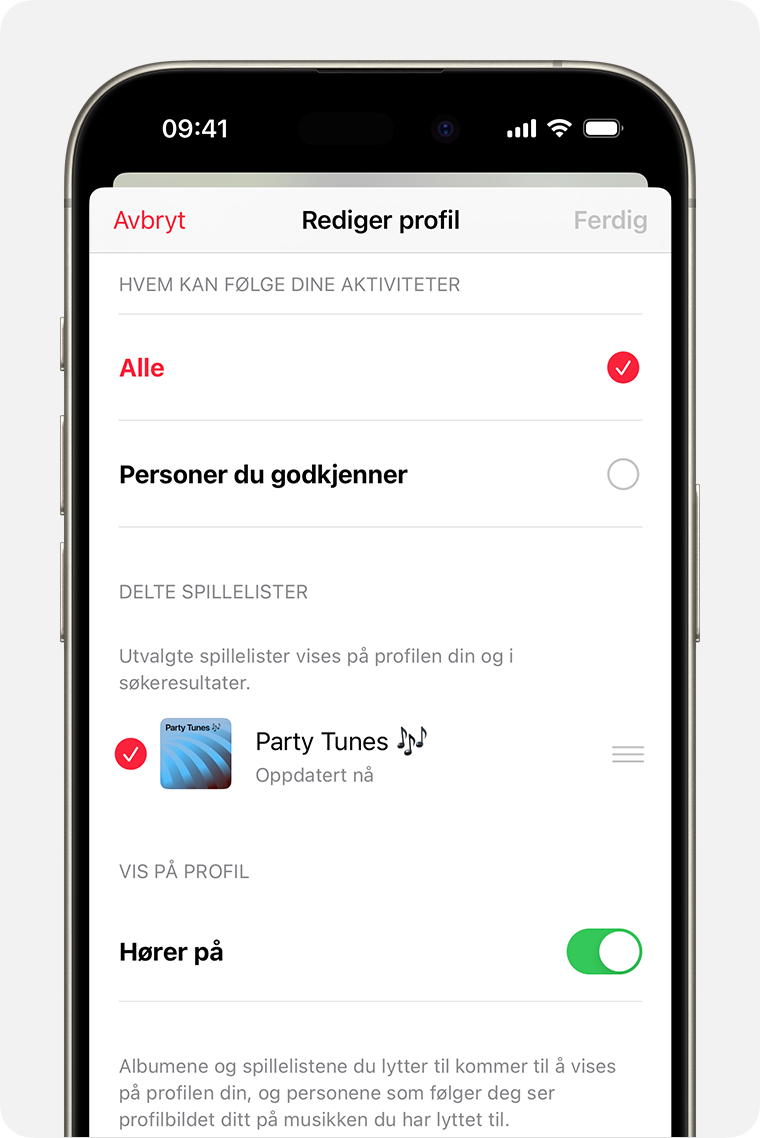
Samarbeide om en spilleliste
Facebook, Instagram og Snapchat er kanskje utilgjengelige i enkelte land og regioner.
Tilgjengeligheten av Apple Music kan variere etter land eller region. Finn ut hva som er tilgjengelig i landet ditt eller regionen din.
Informasjon om produkter som ikke er laget av Apple, samt uavhengige nettsteder som ikke kontrolleres eller testes av Apple, er gitt uten anbefaling eller godkjenning. Apple påtar seg ikke noe ansvar for utvalget av, bruken av eller ytelsen til nettsteder og produkter fra tredjeparter. Apple garanterer ikke for nøyaktigheten eller påliteligheten til tredjeparters nettsteder. Kontakt leverandøren for mer informasjon.
